Comptabilité
Comptabilité avec cryptomonnaies
Banana Comptabilité vous permet de gérer n'importe quelle devise, y compris les cryptomonnaies bitcoin , l'éthéréum et tout autre, même l'ICO (Initial Coin Offering) avec n'importe quelle abréviation et avec jusqu'à 27 décimales et taux de change fixés librement.
De cette façon, vous avez toujours des valeurs et des énoncés exacts. Avec Banana Comptabilité, au lieu de cela, vous avez toujours les valeurs exactes dans les devises individuelles.
Vous pouvez avoir la comptabilité dans n'importe quelle devise de base, EUR, US$, Bitcoin et aussi gérer tout type de devises monétaires
Devise unique ou plusieurs devises
Lorsque vous tenez un compte, vous devez d'abord décider si vous voulez utiliser une seule devise ou si vous devez gérer des comptes dans différentes devises.
Le livre caisse, les dépenses et recettes, vous permettent de ne gérer qu'une seule devise à la fois, alors que la comptabilité double à devises multiples vous permet de gérer des comptes dans plusieurs devises.
Dans les propriétés du fichier comptable, la devise de base est spécifiée. Le programme propose une liste de pièces prédéfinies, mais vous pouvez également indiquer tout autre acronyme.
Dans la comptabilité multidevise, les montants sont indiqués dans la devise du compte et dans celle de base. Les montants en devise de base peuvent être additionnés et sont donc utilisés pour préparer le bilan, le compte de résultat et tous les différents états.
Si vous avez une comptabilité multidevise, vous pouvez entrer toutes les devises dont vous avez besoin dans le tableau Changes, avec le taux de change correspondant par rapport aux autres devises. Vous pouvez gérer les monnaies nationales ou les monnaies cryptées sans aucune limitation, en utilisant n'importe quel sigle.
Modifier le nombre de décimales de la comptabilité
Pour éviter les écarts d'arrondi, le nombre de décimales de la comptabilité est défini lors de la création du fichier. Tous les montants sont arrondis de la même manière et les différences d'arrondi sont évitées, comme c'est souvent le cas avec Excel.
Lorsque vous démarrez un nouveau système comptable, il est préférable de partir d'un modèle existant, qui est généralement réglé sur 2 décimales.
Si vous devez gérer des comptabilités ou des comptes avec un plus grand nombre de décimales, vous devez "recréer le fichier" avec la commande
Outils->Convertir en nouveau fichier.
Le programme créera une nouvelle copie du fichier avec de nouveaux paramètres de création de fichier, y compris le nombre approprié de décimales. Pour la comptabilité multidevise, vous devez indiquer :
Le nombre de décimales pour les montants en devise de base.
Le nombre de décimales pour les montants en devises étrangères.
Définir le nombre de décimales pour les montants en devise étrangère
Si vous avez une comptabilité en partie double avec plusieurs devises, vous devez également indiquer les arrondis pour les montants en devises étrangères.
Le nombre de décimales en monnaie étrangère ne doit généralement pas être inférieur au nombre de décimales en monnaie de base.
Si vous gérez des cryptomonnaies en tant qu'ETH, lors de la conversion du fichier, vous devez indiquer la valeur 18.
Les différents sigles des devises doivent être indiqués dans le tableau Changes, avec les taux d'ouverture relatifs et les taux de change courants.
Pour chaque compte, défini dans le tableau Comptes, vous devez ensuite indiquer le sigle de la devise.
Monnaies et nombre de décimales
Sur la page wikipedia correspondante, vous trouverez les initiales des différentes pièces de monnaie ainsi que le nombre de décimales utilisées.
- Les devises utilisent généralement 2 décimales.
- Devises avec 0 décimales
- BIF Franc Burundais
- CLP Peso chilien
DJF Franc Djiboutien
GNF Franc guinéen
ISK Couronne islandaise
JPY Yen japonais
KRW Won sud-coréen
PYG Guaranì Paraguayana
RWF Franc rwandais
UGX shilling ougandais
UYI Peso Uruguayan
VUV Vanuatu vatu
XOF Franc CFA BCEAO
XPF CFP franc (franc Pacifique)
- Pièces avec 3 décimales
- BHD Dinar bahreïnite
- IQD Dinar iraquien
- JOD Dinar jordanien
- KWD dinar koweïtien
- LYD Dinar libyen
- DT Dinar tunisien
- Pièces avec 4 décimales
- UYW Unité de prévision
Cryptomonnaies
Il existe une multitude de cryptomonnaies, chacune avec son propre nom et ses initiales.
Cependant, il n'y a aucune indication du nombre de décimales. Les plus connus sont
- BTN Bitcoin à 9 décimales près
- ETH Ethereum 18 décimales.
Beaucoup d'autres pièces virtuelles sont basées sur la chaîne blochain Etherium, et ont besoin de 18 décimales.
Dans la boîte de dialogue des nouvelles créations, indiquez le nombre approprié de décimales pour la devise de base que vous voulez.
Liste des membres
Afin d'obtenir la liste des membres avec toutes les données qui sont utiles dans le cadre d'une association, il faut procéder comme suit:
- Dans le tableau Comptes, à la fin du plan comptable, créer la liste des membres en utilisant la colonne du centre de coût CC3
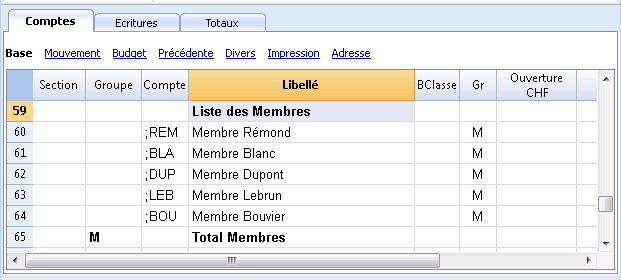
- Activer la vue Adresses en sélectionnant du menu Outils, la commande Ajouter de nouvelles fonctions
- Dans la fenêtre qui apparaît, confirmer avec OK l'option Ajouter champs d'adresses dans le tableau Comptes
- Insérer manuellement les données des membres
- Pour l'impression, sélectionner les lignes à imprimer et activer l'option d'impression Sélection.
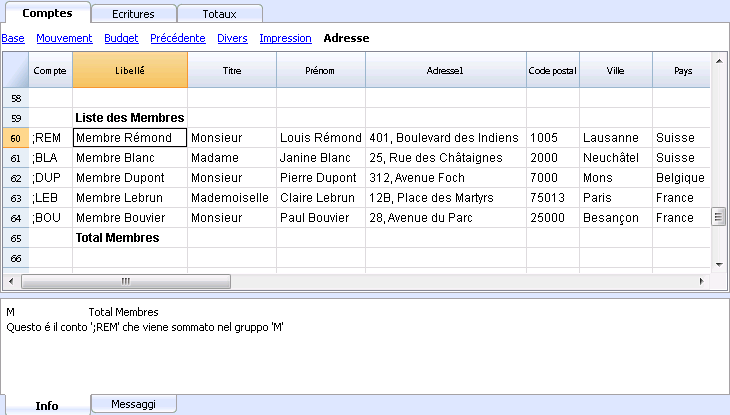
Pour enregistrer les versements de chaque membre dans le tableau Ecritures, insérer le compte CC3 relatif au membre, en utilisant la colonne CC3.
Pour afficher la colonne CC3, cliquer sur la commande Organiser colonnes du menu Données; effectuer un double clique sur CC3 et activer visible dans la petite case en bas de la fenêtre de dialogue.
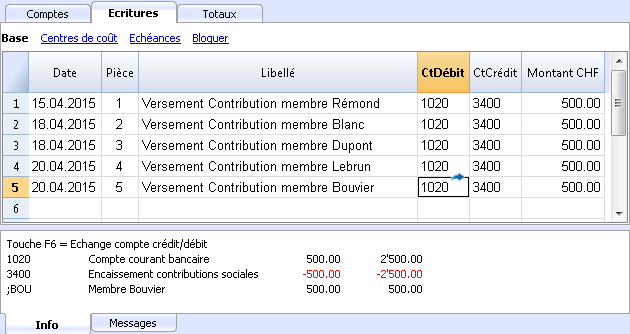
Dans le tableau Comptes, il y a le solde du compte pour chaque membre et le total pour tous les membres ensemble.
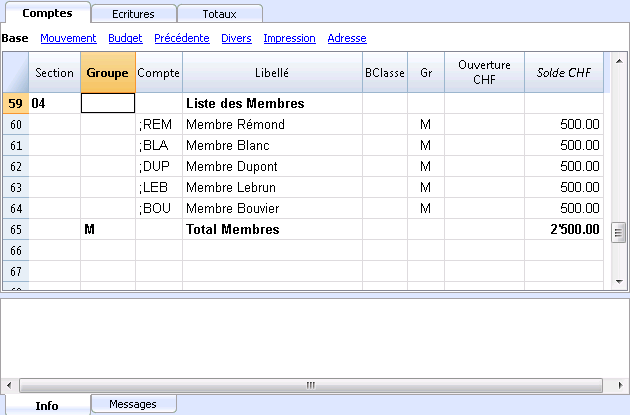
Afin d'avoir tous les mouvements d'un membre, faire un double-clique sur le numéro de compte CC3.
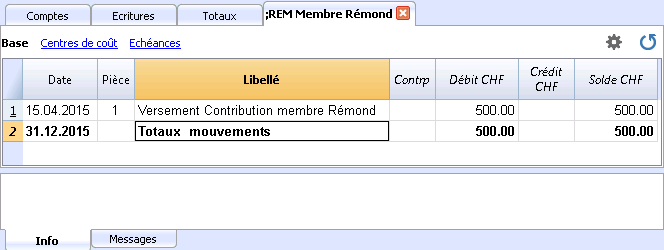
Document corrélé:
Passage au nouveau plan comptable
Ci-dessous nous expliquons comment procéder pour :
- passer à un plan comptable avec une numérotation différente
- reprendre et convertir les données de la comptabilité existante, y comprise les écritures.
Conversion pour la nouvelle année
Le programme fait la conversion de l'année choisie. Si vous avez déjà enregistré l'année 2014, vous pouvez convertir le fichier 2014.
Si l'on veut commencer une nouvelle année avec un nouveau plan comptable, il y a deux possibilités (supposons que la nouvelle année soit l'année 2015):
- Convertir l'année précédente (2014) et ensuite créer la nouvelle année (2015).
Il y aura deux fichiers pour l'année 2014 - un avec l'ancien plan comptable et un avec le nouveau plan comptable - et un fichier pour l'année 2015 avec le nouveau plan comptable.
Cette approche est utile si l'on veut avoir les plans comptables des deux années allignés. - Créer la nouvelle année (2015) et ensuite convertir le fichier 2015 avec les soldes reportés dans la nouvelle année.
Le fichier pour l'année 2014 reste inchangé. Pour l'année 2015, il y aura un fichier intermédiaire, avec l'ancien plan comptable, mais avec les nouveaux soldes d'ouverture.
La conversion du fichier 2015 peut être effectuée immédiatement ou aussi après avoir inséré des écritures.
1ère étape: Créer un nouveau fichier de comptabilité
- Créer un nouveau fichier, en sélectionnant le type souhaité.
- Adapter le plan des comptes selon ses nécessités.
2ème étape: Ajouter les comptes correspondants
- Dans le tableau Comptes, ajouter une nouvelle colonne Compte_1 (menu Données, commande Organiser colonnes, cliquer sur le bouton Ajouter, insérer le nom de la colonne Compte_1).
- Pour chaque nouveau compte, insérer, dans la colonne Compte_1, le numéro correspondante de l'ancien plan de comptes.
Si le compte reste le même, vous pouvez également choisir de ne pas l'indiquer. - Si l'on veut regrouper plusieurs comptes en un, insérer les comptes séparés par un point-virgule, par exemple "1000;1001".
- Si un compte doit être sousdivisé sur plusieurs comptes, il faut toutefois procéder manuellement, voir ci-dessous.

3ème étape: Démarrer l'importation
Pour plus d'information, consulter également la page Importer en comptabilité et sélectionner Importer Fichier.
- Du menu Compta1, activer la commande Importer en comptabilité et sélectionner Importer Fichier
- Avec le bouton Parcourir, sélectionner le fichier de comptabilité qui contient l'ancien plan comptable
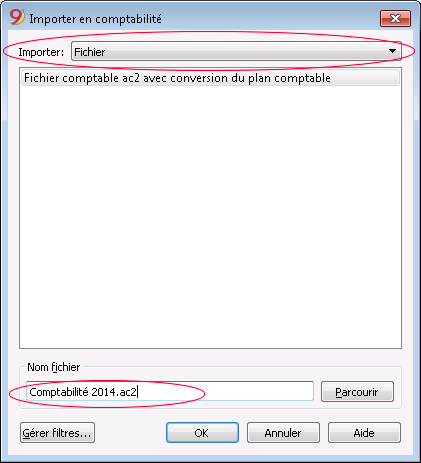
- Cliquer sur OK et passer à la fenêtre de dialogue suivante.
- Activer les options d'importation souhaitées.
- Activer l'option Convertir les numéros de compte, indiquant que les combinaisons de compte se trouvent dans le fichier de destination
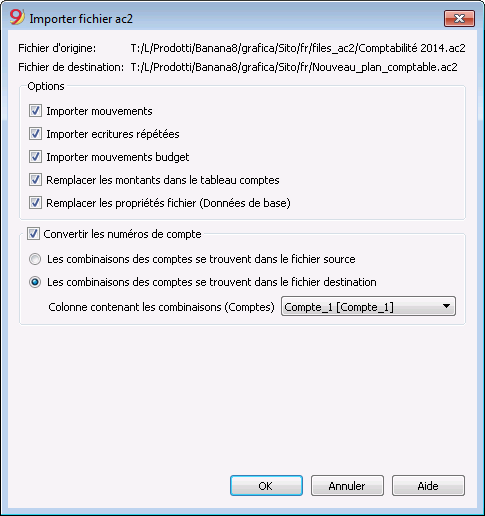
Subdivision d'un compte en plusieurs comptes
Quand on passe à un plan comptable plus détaillé, il est probablement aussi nécessaire de subdiviser un compte sur plusieurs comptes.
Après l'importation, procéder manuellement de la manière suivante:
- Dans le plan de comptes, subdiviser les montants de l'ouverture, du budget et précédents d'un compte sur plusieurs comptes.
- Passer, une par une, les écritures avec le compte à subdiviser et attribuer le compte plus spécifique, ou créer des écritures supplémentaires si il est nécessaire de subdiviser un montant dans des montants plus détaillés.
- Procéder de la même façon pour les écritures du tableau Budget.
Résultat et possibles erreurs
Si le programme indique des erreurs (absence de comptes ou autres), il faudra probablement annuler l'opération d'importation, compléter les combinaisons et ensuite répéter l'opération d'importation.
Le programme, à cause du fait qu'il y a des plans de comptes différents, ne peut plus faire des vérifications approfondies automatiques pour assurer que toutes les données ont été importées et regroupées correctement.
Il est donc important de contrôler le résultat manuellement, vérifiant que les totaux de bilan et du compte de résultat soient corrects.
Comptabilité avec plusieurs langues
Banana Comptabilité est un outil unique, dynamique et flexible pour ceux qui travaillent avec d'autres pays ou à l'étranger.
Il peut être utilisé dans différentes langues (langue du programme), vous permet de gérer la comptabilité dans différentes langues (langue du fichier) et aussi d'utiliser différentes langues au sein d'un même fichier.

Changer la langue du programme
Changer la langue du programme est très facile et rapide : menu Outils → commande Options programme → Langue.
Le changement de la langue du programme n'a aucun effet sur les données comptables ou autres paramètres.
Pour plus d'informations, voir la page Interface du menu Outils.
Changer la langue de création du fichier
Chaque document sur Banana Comptabilité est un fichier séparé. La langue du fichier est distincte de celle du programme et est définie lors de la création du fichier. (menu Fichier → Nouveau).
Les noms et les en-têtes de colonne sont attribués au moment de la création du fichier, en utilisant la langue de la création.
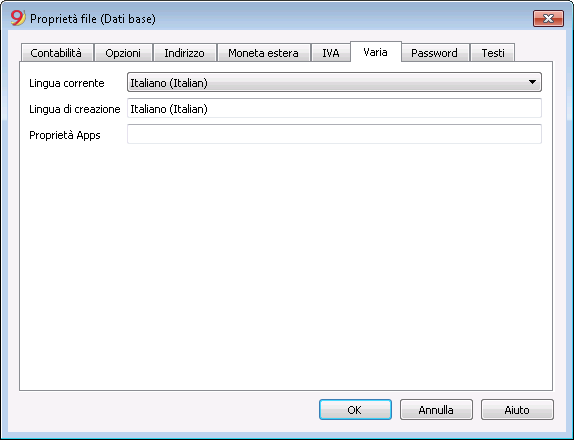
Pour changer la langue du fichier et des colonnes, vous devez recréer un nouveau fichier :
- dans le menu Outils, choisissez la commande Convertir fichier
- dans la boîte de dialogue qui s'ouvre, choisissez le type de fichier correspondant à votre fichier existant et appuyez sur le bouton OK
- dans la fenêtre suivante, choisissez la nouvelle langue du fichier et le type d'arrondi, puis appuyez sur OK
Le programme crée un nouveau fichier identique au précédent, avec les nouveaux paramètres linguistiques. Ce nouveau fichier doit être enregistré sous votre nom.
Changer la langue actuelle du dossier
La langue courante est celle que le programme utilise pour afficher les entrées, comme par exemple "Solde d'ouverture" dans l'onglet du compte.
Normalement, il est identique à la langue de création, mais peut être modifié dans Propriétés fichier - Divers
Changer les en-têtes de colonne
Vous pouvez changer l'en-tête de colonne avec la commande de menu Données → Organiser Colonnes.
Utiliser des langues différentes dans le même fichie
Pour chaque fichier comptable, vous pouvez avoir la description des comptes, des codes TVA et des écritures dans différentes langues en ajoutant simplement des colonnes dans le tableau.
- Utilisez la commande Ajouter une colonne (menu Données → commande Arranger les colonnes) pour créer une colonne supplémentaire pour la description dans la langue supplémentaire. Utilisez le nom de la langue (par exemple, allemand, chinois, etc.) comme nom de colonne. Dans les colonnes nouvellement créées, entrez la description dans la langue spécifiée.
- Vous pouvez également créer une vue supplémentaire pour chaque langue, où vous n'affichez que la description dans cette langue, ce qui permet à chacun de travailler dans sa langue préférée. Vous pouvez créer une vue supplémentaire à partir du menu Données → Commande Organiser Tableaux
- Personnalisez vos tirages d'impression dans la langue de votre choix. Si vous souhaitez imprimer dans différentes langues, vous pouvez créer une composition d'impression pour chaque langue afin de ne pas avoir à modifier les paramètres à chaque fois, mais de les avoir à portée de main.
- Dans les paramètres d'impression du Bilan formté par groupes, section Colonnes, vous pouvez indiquer quelle colonne le programme doit prendre pour imprimer les descriptions des comptes. Vous pouvez ensuite obtenir le bilan formaté dans différentes langues.
- Vous pouvez également sauvegarder les compositions d'impression du bilan formaté pour les différentes langues dans les Compositions d'impression.
Ajouter des colonnes pour les langues supplémentaires
Cette opération doit être effectuée dans le tableau Comptes, dans le tableau Codes TVA ou dans le tableau Ecritures.
Bilan formaté en différentes langues
Extensions
Des rapports spéciaux, adaptés à des besoins spécifiques et dans différentes langues, peuvent être programmés en tant qu'extensions (page en anglais uniquement).
